أفضل 7 طرق لإصلاح كمبيوتر الويندوز الذي يتم تمهيده دائمًا إلى شاشة البيوس

هل يستمر البيوس في التحميل في كل مرة تقوم فيها بإعادة تشغيل ويندوز؟ يمكن أن تتسبب العديد من العوامل مثل الضغط على مفتاح التمهيد على لوحة المفاتيح، أو تمهيد البيوس القديم، أو الاتصال غير الصحيح لقرص نظام التشغيل، أو تسلسل التمهيد التالف، أو مشكلة بطارية CMOS، وما إلى ذلك في حدوث هذه المشكلة.
إذا كنت تواجه مشكلات في التمهيد في نظام التشغيل لديك بشكل متكرر وتريد أن يقوم جهازك بالتمهيد إلى ويندوز بدلاً من البيوس، فإليك بعض الفحوصات والإصلاحات التي يمكنك تطبيقها.
طريقة إصلاح كمبيوتر الويندوز الذي يتم تمهيده إلى شاشة البيوس
افصل الأجهزة الطرفية وتفريغ الكهرباء الساكنة
غالبًا ما يؤدي فصل الأجهزة الطرفية لتفريغ الكهرباء الساكنة إلى حل المشكلات التي ناقشها بعض المستخدمين. لذلك، قم بإزالة جميع الأجهزة الطرفية من الجهاز واضغط مع الاستمرار على زر الطاقة لمدة 30 دقيقة لتفريغ الكهرباء الساكنة قبل متابعة أي إصلاحات أخرى. ثم أعد تشغيل جهازك. إذا قمت بإعادة التشغيل على شاشة البيوس، فقم بتطبيق بقية الإصلاحات.
طريقة إصلاح خطأ (DLL غير مصمم للتشغيل على ويندوز) – شرح بالصور
إجراء إعادة تمهيد سريع من البيوس
يبدو أن هذا أمر بسيط، لكن إعادة تشغيل الكمبيوتر بعد حفظ إعدادات البيوس عادةً ما يؤدي إلى تشغيل الكمبيوتر في ويندوز ويساعد في تجنب المشاكل.
لذلك، لا تقم بتغيير أي شيء بعد قيام الجهاز بالتمهيد إلى البيوس. احفظ التغييرات واخرج من البيوس. بعد ذلك، سيتم إعادة تشغيل الجهاز مرة واحدة، وهذه المرة سيتم تشغيله مباشرة في ويندوز.
حتى إذا نجح هذا الحل البديل، فإنه ليس إصلاحًا دائمًا لأنه قد يكون مزعجًا الاضطرار إلى إعادة التشغيل من خلال البيوس في كل مرة تبدأ فيها تشغيل ويندوز. للحصول على حل دائم، استمر في تطبيق بقية الإصلاحات.
تأكد من عدم الضغط على المفتاح المخصص

يتطلب التمهيد في البيوس أن يضغط المستخدم على مفتاح معين على لوحة المفاتيح، والذي يختلف حسب الشركة المصنعة لأجهزة الكمبيوتر المحمولة التي تعمل بنظام ويندوز.
سيؤدي النقر فوق هذا الزر إلى تشغيل ويندوز في البيوس بدلاً من نظام التشغيل. لذلك إذا تم تشغيل جهازك تلقائيًا في البيوس، فمن المرجح أن يكون هذا المفتاح عالقًا على لوحة المفاتيح.
لذلك لا تضغط على مفتاح التحميل على لوحة المفاتيح. إذا كان هناك غبار عليه، امسحه واضغط على المفتاح عدة مرات للتحقق.
طريقة إصلاح حلقة شاشة الإصلاح التلقائي في ويندوز (شرح بالصور)
تأكد من توصيل محرك الأقراص الذي يحتوي نظام التشغيل
قد يقوم الجهاز أيضًا بالتمهيد في BIOS إذا لم يتمكن نظام التشغيل من العثور على قرص التمهيد. يحدث هذا عادةً عند فصل محرك الأقراص الثابتة عن الكمبيوتر أو لم يعد يتم اكتشاف محرك الأقراص الثابتة بسبب مشكلات في الجهاز.
لذلك، تحتاج إلى التأكد من توصيل محرك الأقراص واكتشافه بواسطة النظام، وأن هذا لا يتسبب في قيام الجهاز بالتمهيد في البيوس. تحتوي معظم أجهزة الكمبيوتر المحمولة على واجهات البيوس مختلفة من الشركة المصنعة إلى الشركة المصنعة، لذلك تختلف عملية التحقق أيضًا.
مثلا، إذا كنت تواجه هذه المشكلة على كمبيوتر Dell الخاص بك، فستحتاج إلى الانتقال إلى علامة التبويب “معلومات النظام” في البيوس وعرض قسم “معلومات الجهاز”.
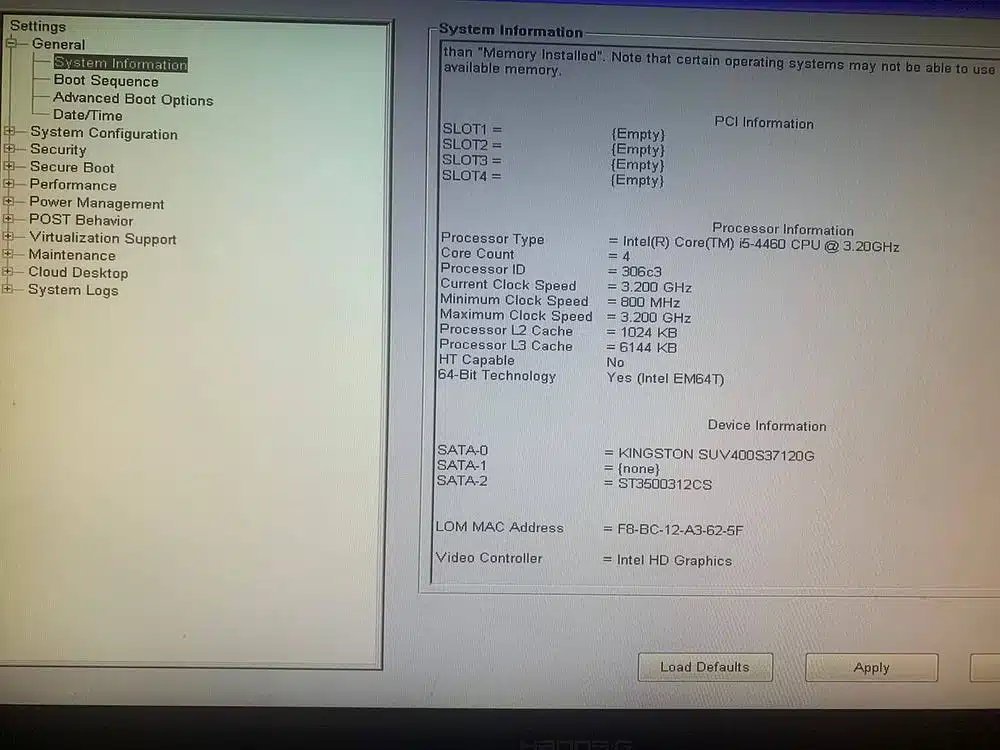
إذا كنت لا ترى محرك الأقراص المثبت عليه نظام التشغيل الخاص بك، فتأكد من توصيله بشكل صحيح. إذا كان محرك الأقراص متصلاً ولكن لم يكتشفه الجهاز، فيجب عليك التحقق من محرك الأقراص للتأكد من أنه بخير.
ومع ذلك، إذا تم سرد القرص الذي يحتوي على نظام التشغيل، فانتقل إلى الخطوة التالية.
طريقة إصلاح خطأ (ستنتهي صلاحية ترخيص ويندوز الخاص بك قريبا) – شرح بالصور
تحقق من تسلسل التمهيد
يشير تسلسل التمهيد إلى الترتيب الذي يبحث به الجهاز عن بيانات التمهيد. نوصي بوضع الجهاز الذي يحتوي على نظام التشغيل في أعلى التسلسل الهرمي، خاصةً إذا كان لديك العديد من أجهزة التخزين المرفقة. يتيح ذلك للجهاز تحديد موقع بيانات التمهيد بسرعة وتحميل نظام التشغيل.
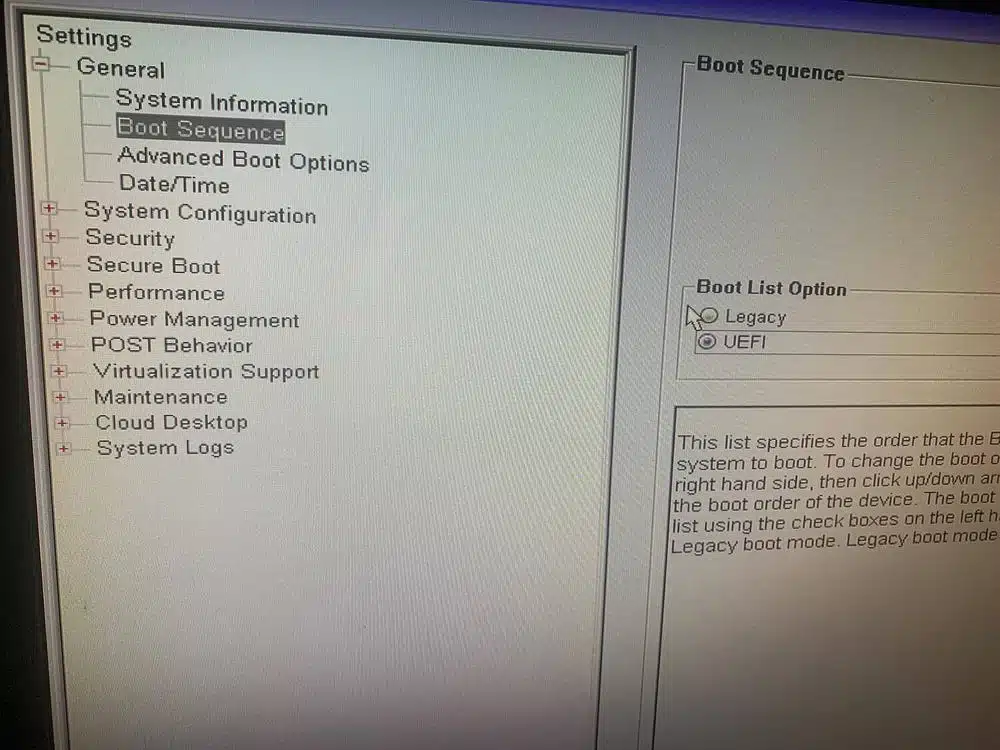
إذا كان القرص المرفق بنظام التشغيل مدرجًا في الخطوة السابقة، فتأكد من أنه موجود أولاً في تسلسل التمهيد. للتحقق من ذلك على كمبيوتر Dell الخاص بك، حدد Boot Sequence في الشريط الجانبي الأيسر. ثم حدد “Legacy” من قائمة التمهيد وتأكد من ظهور محرك الأقراص الصحيح أولاً في تسلسل التمهيد.
إذا لم يكن كذلك، فانقر فوق زر السهم لتحريك قرص نظام التشغيل لأعلى.
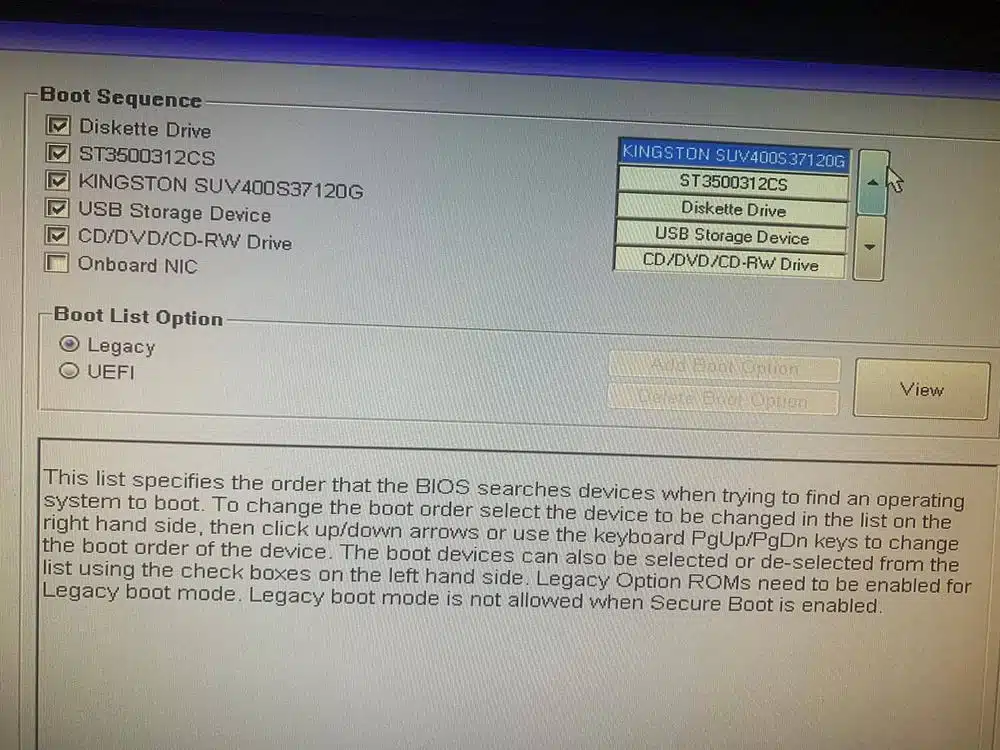
طريقة تثبيت ويندوز 10 من فلاشة على أي حاسوب .. شرح بالصور
تعطيل بدء التشغيل السريع
تعمل ميزة بدء التشغيل السريع في ويندوز على وضع النظام في وضع السكون لتسريع تحميل الملفات. هذا يعني أن ويندوز يقوم بالتمهيد بشكل أسرع. في حين أن هذه توفر الكثير من الوقت للمستخدمين وتساعدهم على العودة إلى العمل بسرعة، فمن المعروف أنها تسبب مشاكل مزعجة عند بدء التشغيل. غالبًا ما يؤدي تعطيل هذه الميزة إلى حل معظم هذه المشكلات.
ومع ذلك، إذا كان بإمكانك تشغيل ويندوز من BIOS، فيمكنك أيضًا تعطيل بدء التشغيل السريع من هناك إذا كنت عالقًا في شاشة البيوس وغير قادر على تشغيل ويندوز. لذا تحقق من موقع الشركة المصنعة للكمبيوتر المحمول الخاص بك حول طريقة تعطيل بدء التشغيل السريع من البيوس.
الحل الأخير: تحديث البيوس
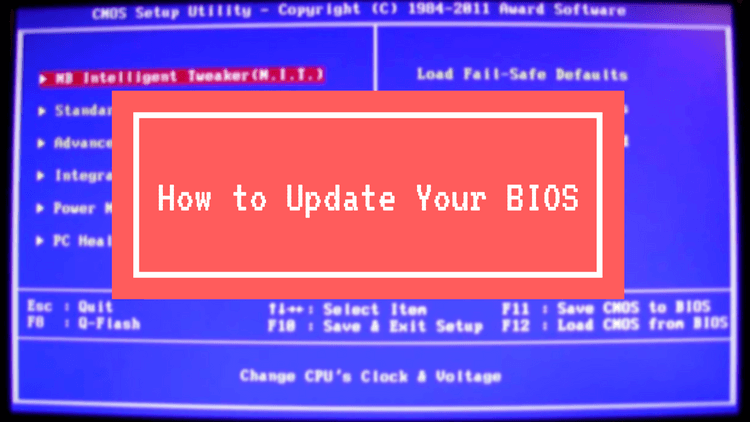
قد يمنع البيوس القديم أيضًا ويندوز من التحميل بشكل صحيح. هذا هو السبب الأكثر نسيانًا لمعظم مشاكل التمهيد. لذلك، للتأكد من أن المشكلة المعنية ليست ناتجة عن البيوس قديم، يجب عليك تحديث البيوس إلى أحدث إصدار.
إذا لم تتمكن من التمهيد إلى ويندوز، فسيتعين عليك اللجوء إلى طرق تحديث البيوس الأخرى.
منع كمبيوتر ويندوز من التمهيد إلى البيوس
قد يكون من المحبط للغاية رؤية جهاز يقوم بالتمهيد مباشرة إلى البيوس بدلاً من ويندوز. نأمل أن يعمل الإصلاح أعلاه على حل المشكلة وأن تكون قادرًا على التمهيد في ويندوز.
إذا لم ينجح الإصلاح أعلاه، فقم بإصلاح ويندوز أو إعادة تثبيته. إذا استمرت المشكلة، فقد تكون هناك مشكلة في أحد المكونات الداخلية للكمبيوتر المحمول ويجب عليك إحضارها إلى فني لفحصها.





3 تعليقات